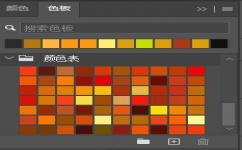科技线条不会做,没关系。看完此教程你也可以轻松完成。
教程中使用Photoshop版本:Photoshop 2021 22.0.1.73
教程中使用Photoshop下载地址:https://www.meigongtt.com/25
效果图:

PS如何制作科技线条小技巧操作步骤如下:
步骤一:新建图层
首先新建图层,再用钢笔工具画出一条路径。


步骤二:画笔工具
然后选择画笔工具(B),选择柔边圆,大小3像素,硬度0。

步骤三:路径窗口
转到窗口>路径,调出路径,鼠标右键 选择描边路径,单击确定。



步骤四:定义画笔预设
选择编辑>定义画笔预设。


再按F5调整画笔,按F5调整画笔时会自动选择我们刚刚设置的画笔。设置间距设置(4-10)10以内。

形状动态里的控制选择渐隐,角度为300,然后就可以随意画了。

最终效果图:

总结:
PS如何制作科技线条小技巧教程中,首先用钢笔工具拉出一条曲线,再用画笔工具设置画笔,调出路径窗口,选择描边路径,再定义画笔预设,最后调整画笔设置,这样我们就可以随意的画出PS科技线条啦。希望本教程对你有所帮助。
转载请带上原文链接:https://www.meigongtt.com/2376